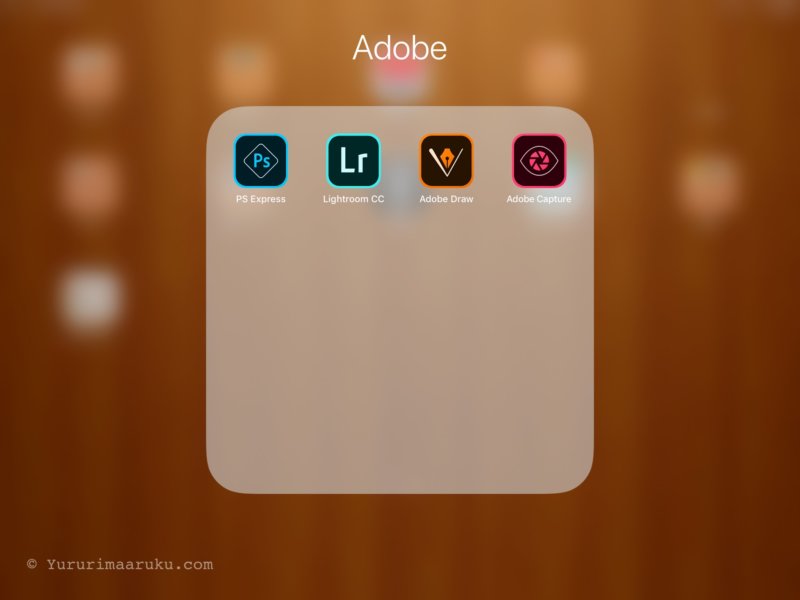おはようございます。なごみです。最近、写真編集管理ソフトAdobe Lightroomを使い始めました。1ヶ月ほど前からです。まだまだ使い始めで十分活用できてはいませんが、少し使っただけでも良いなーと思う事が色々ありました。ちょこっとご紹介しますね。
 くま
くまLightroomの良かった点
変更の履歴だけが記録される
Lightroomは元の画像はそのままで編集をした記録が別に保存されます。ですので、編集を取り消して元に戻すことができます。元の画像を壊すことなく編集でき、編集ごとにファイルを保存しておかなくていいので容量の節約にもなります。管理もシンプルで済みます。
サイズ変更や画像の調整(明るさなど)は元ファイルを残したままでその都度やっています。使用したら書き出したファイルは削除します。書き出し作業が簡単だからこれで大丈夫です。元ファイルさえおいておけばいいのが気楽です。
一括で作業ができる
サイズ変更と文字入れ
複数の写真を一気にまとめて書き出しがでるのがいいですね。複数の画像を選択して右クリック→書き出しとやるだけで、サイズの縮小とブログ名の文字入れをまとめてやってくれるのが気に入っています。
ちなみに私は記事を書くときは画像を入れたい箇所に★印を付けておいて、最後にまとめて写真を書き出しています。サイズ縮小して書き出しておけばドラッグで挿入できるから楽なんです。文章が出来上がってから写真をまとめて入れるのおすすめです。入れる写真が決まるので、効率的なんです。
★印は目立ちますからね。記事を書きながら後で正確に調べようと思ったこと(金額やURLや名称など)にも★を入れています。仕上げ時点でまとめて作業。そうすると文章作成に集中できるのです。これおすすめです。
画像の調整も一括でできる
画像をカチカチカチと選択して右側で操作します。例えば「自動諧調」をクリックするだけでも一括でいい感じに調整できるので急いでいる時はこれだけでもいいぐらいです。丁寧にやる時は1枚1枚チェックして調整するのがよいですが、取り急ぎならこれでも十分。
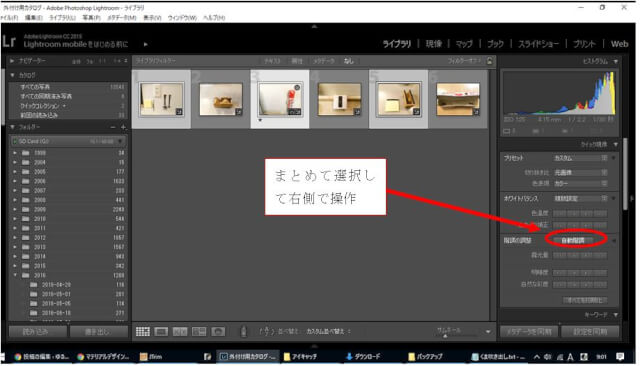
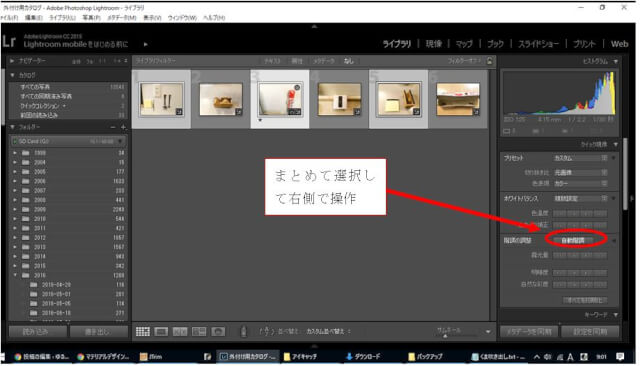
難点はコスト
難点はコストがかかる点ですね。月千円弱かかります。省略される作業量を考えたらこれぐらいはいいかなと思える金額です。
それに昔は非常に高額だったPhotoshopも使えるのです。まだPhotoshopはあまり触れていませんが、折角投資しているんだから近いうちに使っていこうと思っています。



データの管理とバックアップ
これに伴って写真のデータの管理方法を変更しました。私のデータ容量は写真も含めて42㎇程です。これをSDカードに保存しています。ハードディスクよりもやや速度は落ちるかもしれませんが、簡単にデータが取り出せるのでこのようにしています。セキュリティ的には良くないかもしれませんね。すぐに抜き取られますから。ですので、その分大事なファイルには開くときのパスワードを設定しています。
ここへもう一枚SDカードを購入して、定期的にバックアップをとることにしました。バックアップ用もさしっぱなしにします。抜いたりさしたりするとドライブ名が変わったり色々煩わしいので、えーい固定にしてやれというわけです。
私のPCにはSDカードスロットが1つしかありません。


実はSDカードアダプターを百均で買いました。すごいですね。百均のでも十分使えますね。そりゃ速度を優先したいなら、もっといいものを買わないといけないけど、時々、そうですね。多くても月1回バックアップを走らせるだけなのでこれで十分です。
今こんな状態。


ソフトは無料のBunbackupを使っています。
今までは別のポータブルハードディスクに時々とっていたのですが、これが何となくおっくうでなかなか実行できていなかったのです。ハードディスクもいいんですが、場所を取るのも難点。今回はバックアップ用のSDカードを刺しっぱなしにしておくことにしました。
LIGHT ROOMはホントに機能豊富だから使っていったらもっともっとお気に入りポイントが出てくることでしょう。またしばらく使った実感をここに追記していく予定です。
私はライトルームはAmazonで購入してダウンロードしました。Lightroomはお試し使用が出来ますから気になる方はお試し使用してみるのがよいですよ。私もそうしました。
Adobe Creative Cloud フォトプラン(Photoshop+Lightroom) 2017年版 |12か月版|オンラインコード版
ではまた。